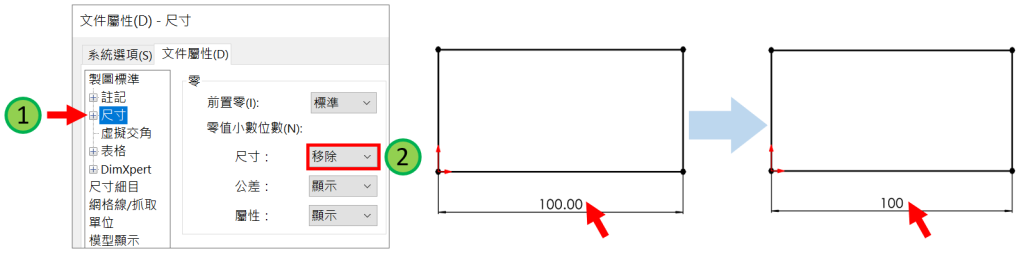本篇文章說明如何將 SolidWorks 預設提供的零件範本,修改為業界常用 CNS 國家標準的尺寸標註樣式,完成設定後須另存為範本,這樣在以後只要開新檔案即可套用選項,不必每次都要設定。
內容目錄
1. 修改尺寸標註箭頭為實心
預設範本箭頭是中空三角箭頭,在文件屬性的 1. 尺寸類型,展開箭頭樣式清單選擇 2. 實心三角箭頭 ➠ 確定。並可在橘色虛線位置修改箭頭尺寸。

2. 修改字型與數字大小
於文件屬性的 1. 尺寸類型點選 2. 字型按鈕,在選擇字型視窗修改 3. 字型及 4. 單位大小 ( 字高 )。
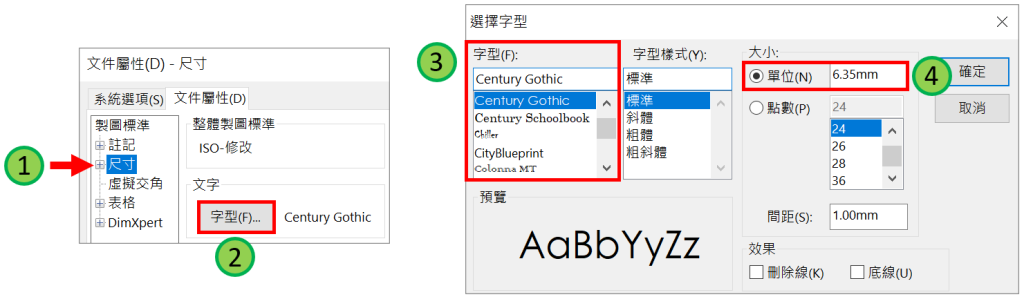
3. 尺寸數字在尺寸線正中間
預設範本的數字沒有固定,拖曳數字可任意移動,但以標準來說,數字必須在尺寸線中間,可於文件屬性的 1. 尺寸類型 ➠ 2. ☑置於尺寸界線中,適用啟用選項後的尺寸標註。

若要修改在啟用選項前的尺寸標註,點選尺寸右鍵 1. 顯示選項 ➠ 2. 尺寸置中。
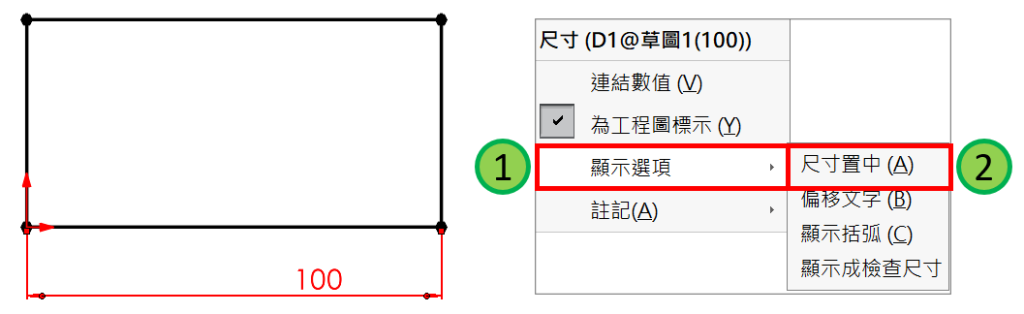
4. 移除小數位數的顯示
預設範本當數值為整數時,會在小數點後以2位數精度顯示數字00,例如 : 100.00,若要移除小數點後方的數字0,在文件屬性的 1. 尺寸類型將零值小數位數的尺寸清單 ➠ 2. 移除。